מבוא ל- Office Scripts ב- Excel
הפוך את המשימות החוזרות לאוטומטיות באמצעות קבצי Script של Office Excel באינטרנט, Windows ו- Mac. צור קבצי Script והפעל אותם מחדש בכל עת. שתף את קבצי ה- Script שלך ברחבי הארגון כדי לעזור לאחרים להפוך את זרימות העבודה שלהם למה מהירות ועקביות. ערוך את קבצי ה- Script שלך כאשר זרימת העבודה שלך משתנה ותן לענן לעדכן את הפתרונות שלך ברחבי הארגון.
יצירת קובץ Script של Office
קיימות שתי דרכים ליצירת קובץ Script חדש של Office.
-
הקלט את הפעולות שלך באמצעות מקליט הפעולות. זה נהדר כשיש לך פעולות עקביות שאתה מנהל על חוברות העבודה שלך. אין צורך בידע קידוד כדי לתעד ולשתף קבצי Script של Office. התחל להקליט באמצעות הקלט את הפעולות שלך כקובץ Script של Office.
-
השתמש בתיבת הדו-עורך קוד כדי לעבוד עם קוד TypeScript עבור קבצי Script מתקדמים. כדי ללמוד כיצד להתחיל עם מקליט הפעולה ולערוך קבצי Script כך שיתאימו בצורה טובה יותר לצרכיך, עיין בערכת הלימוד יצירה ועיצוב של טבלת Excel.
הפעלת קובץ Script של Office
-
כל קבצי ה- Script שאתה וחוברת העבודה שלך כוללים גישה אליהם נמצאים תחת אוטומטי >כל קבצי ה- Script. גלריית קבצי ה- Script מציגה את קבצי ה- Script העדכניים ביותר.

-
בחר את קובץ ה- Script שברצונך להפעיל. היא תוצג בתיבה קוד עורך. בחר בלחצן הפעל כדי להפעיל את קובץ ה- Script. תראה הודעה קצרה על כך שקובץ ה- Script פועל, אשר נעלם כאשר קובץ ה- Script הושלם.
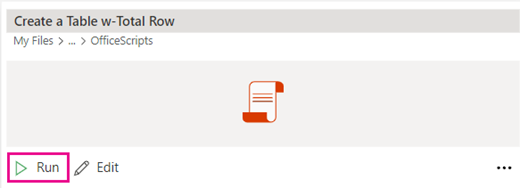
-
אפשרויות נוספות - בחר את שלוש הנקודות (...) בצד השמאלי של החלונית קוד עורך כדי לראות את התפריט ההקשרי. כאן, יש לך אפשרויות:
-
מחק את קובץ ה- Script.
-
שנה את שם קובץ ה- Script.
-
שלב את קובץ ה- Script עם Power Automate באמצעות הפיכת משימה לאוטומטית.
-
הוסף לחצן כדי להפעיל את קובץ ה- Script מתוך גלריית קבצי ה- Script ברצועת הכלים עם 'הוסף לרצועת הכלים'.
-
פתרון בעיות
הסעיפים הבאים כוללים הדרכה לגבי בעיות נפוצות. לקבלת מידע נוסף, בקר בפתרון בעיות בקבצי Script של Office. באפשרותך גם לשאול מומחה ב- Excel Tech Community או לקבל תמיכה בקהילות.
הכרטיסיה 'הפוך לאוטומטית' אינה מופיעה או ש- Office Scripts אינם זמינים
השלבים הבאים אמורים לסייע בפתרון בעיות הקשורות לכרטיסייה 'אוטומציה' אינן מופיעות ב- Excel.
-
ודא שקבצי Cookie של צד שלישי זמינים (בעת שימוש Excel באינטרנט).
-
ודא שמנהל המערכת לא הפך קבצי Script של Office ללא זמינים מרכז הניהול של Microsoft 365.
-
ודא שמנהל המערכת לא קבע תצורה של מדיניות קבוצתית לחסימת קבצי Script של Office (Windows בלבד).
-
ודא שאינך מחובר כמשתמש חיצוני או כמשתמש אורח לדייר שלך.
שגיאות Script
פעולות מסוימות עשויות להיות בסדר בפעם הראשונה שאתה מקליט את קובץ ה- Script, אך נכשל בעת הפעלתו שוב. ייתכן שהסיבה לכך היא שמות גליונות עבודה שונים, טבלאות חסרות או הבדלים אחרים בין חוברות עבודה. הודעות שגיאה מקובץ ה- Script מוצגות בתיבה קוד עורך.
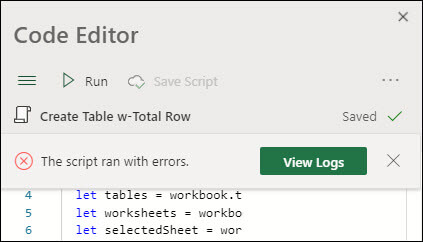
בחר בלחצן הצג יומני רישום כדי להציג הסבר קצר לשגיאה בחלק התחתון של חלונית עורך קוד.
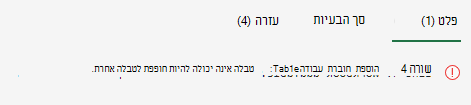
תכונות שאינן נתמכות
אנו עובדים ללא הרף כדי להוסיף תמיכה עבור תכונות נוספות, אך בשלב זה לא הכל נתמך. במקרה כזה, תראה הערה בחלונית פעולות רשומה. פעולות אלה אינן מתווספות ל- Script והמערכת תתעלם מהן.
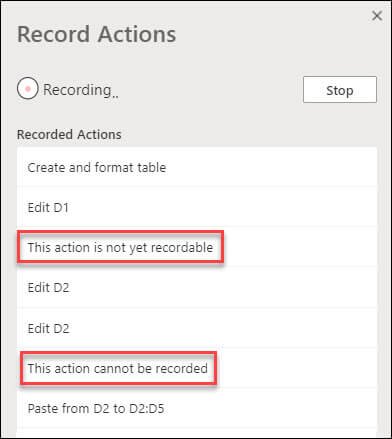
למידע נוסף
הקלט את הפעולות שלך כקובץ Script של Office
תיעוד טכני בנושא קבצי Script של Office
ערכת לימוד: יצירה ועיצוב וטבלת Excel
קבצי Script לדוגמה עבור קבצי Script של Office Excel באינטרנט










